Memberi Warna Berbeda Dalam 1 Photo
Tutorial Photoshop kali ini, kita membuat objek foto agar terlihat menonjol sendiri, banyak cara agar objek lebih menonjol lewat photoshop salah satunya Memberi Efek Warna Berbeda Dalam 1 Foto, ini bertujuan agar orang yang melihat photo kita fokus terhadap objek yang kita timbulkan.
Langkah Pertama Kita akan menseleksi gambar , Caranya :
- Tampilkan foto ke dalam layer kerja, klik File >> Open >> Cari file yang kalian inginkan, disini saya menggunkan gambar buah jeruk
Langkah kedua Penyempurnaan gambar, Caranya:
- Klik Select >> Inverse
- Klik Select >> Modify >> Feather, isi radiusnys 2 px
- Klik Image >> Adjustment >> Desaturate, untuk membuat foto hitam putih, hasilnya seperti dibawah ini:
- Klik Image >> Adjustment >> Brightnes/contrass, isi Brightnes +95
- Jadi deh,… Hasilnya seprti diatas
salah satu contoh hasil jadi :




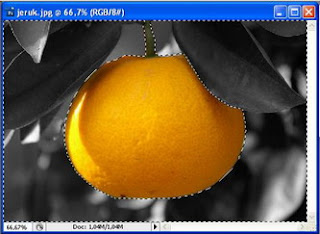


wak..
BalasHapusempunya blog ahli photosop ni....
kalau bisa tutorial nya yang menakjubkan dong...
Salam:
Batch File Programming | Keajaiban Om Google | Dunia Tips dan Trick | Free Software
wew,.... gak mau kalah juga nih ceritanya....
BalasHapusghohohoho becanda yo...
siip....
kreatif ni....
lomba kreasi photoshop yuk....??
wah keren sob..wah hrs berguru iki
BalasHapuswikh keren banget sob,Tutorialnya mantab ^_^
BalasHapusWah, jago sotosop juga ternyata sobat.
BalasHapusTambah lagi pengetahuan saya tentang edit photo.
Tengkyiuw ya... ^_^